from:https://jingyan.baidu.com/article/2a1383289fd094074a134ff0.html
Windows防火墙有什么用呢?它是电脑的一道安全屏障,可以有限的拦截病毒和容易软件等等这些攻击手段,Windows防火墙在防火墙还是相当不错的。不过呢有时候会出现服务端口关闭,造成很多用户操作的不方便。那如何是好呢?我们可以添加防火墙端口这样有效的避免了这些问题。
方法/步骤
-
我们在电脑的左侧点击【开始】找到【控制面板】项,点击进去。
-
进去后有些直接可以找到【Windows防火墙】有些不不能直接找到,那直接点击【系统和安全】这样里面就有【Windows防火墙】了。
-
进入【Windows防火墙】后点击左侧的【高级设置】进入安全高级设置界面。
-
点击左侧的【入站规则】然后在点击右侧的【操作】里面的【新建规则】。
-
点击【新建规则】后在规则类型里面点击【端口】,然后点击【下一步】。
-
然后在【协议和端口】的右侧选择【TCP】,然后在下方选择【特定本地端口】,这个需要根据实际要求填写。然后点击下一步
-
默认为【允许连接】直接点击下一步。
-
采用默认【域、专用、公用】都选择【打勾】点击下一步。
-
然后就是输入名称,安装自己习惯填写就可以了,没有规定的。填写好点击【完成】
-
然后点击【出站规则】在点击【新建规则】按照【入站规则】一样的填写就可以了,这样防火墙端口就建立完成了。
END







 本文详细介绍了如何通过Windows防火墙添加端口规则来确保网络连接的安全性和稳定性。包括打开控制面板、进入防火墙设置、创建入站及出站规则等步骤。
本文详细介绍了如何通过Windows防火墙添加端口规则来确保网络连接的安全性和稳定性。包括打开控制面板、进入防火墙设置、创建入站及出站规则等步骤。
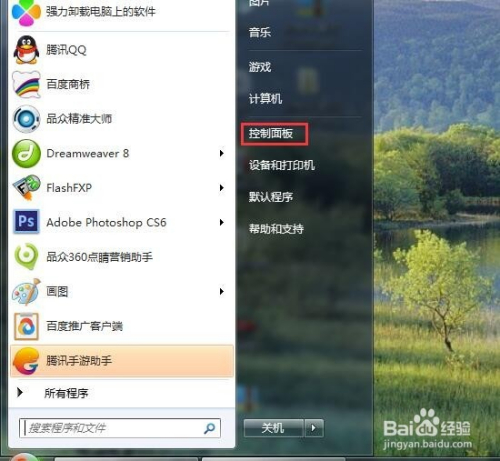
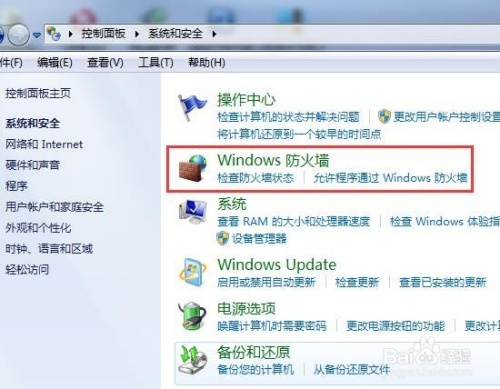
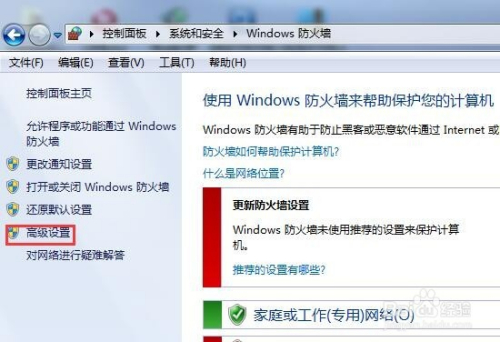
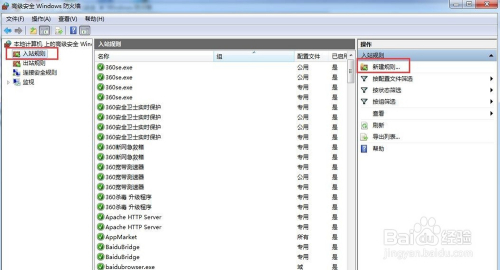
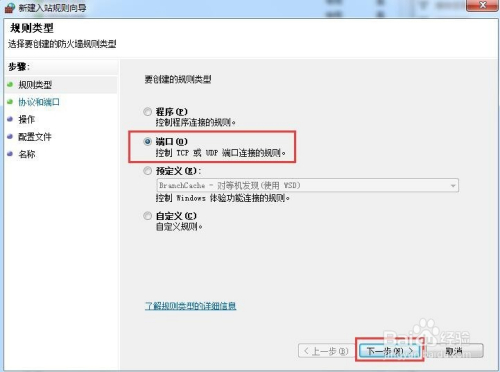
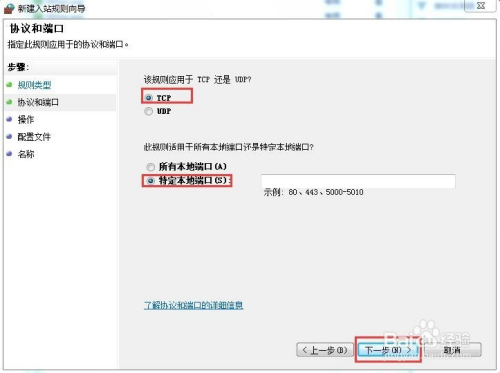
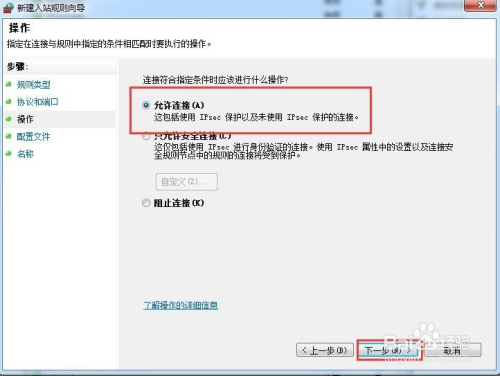
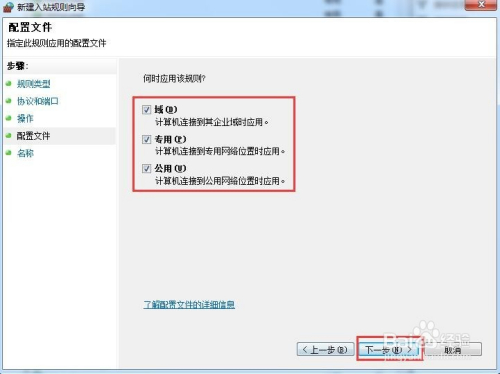
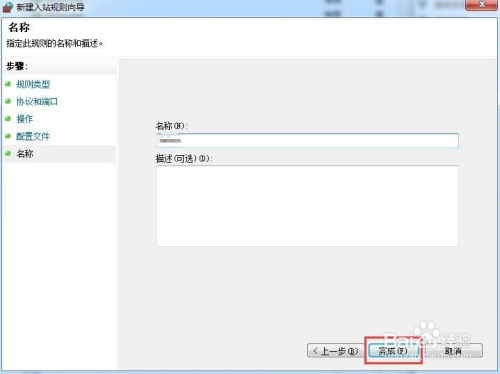
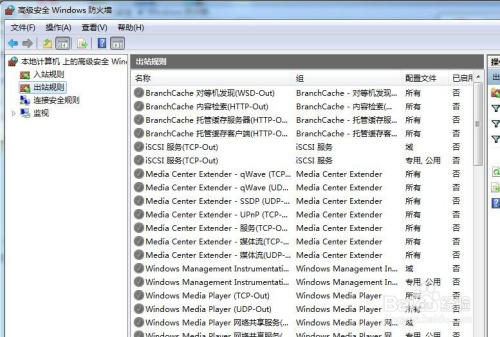
















 3032
3032

 被折叠的 条评论
为什么被折叠?
被折叠的 条评论
为什么被折叠?








